Beziehungen erstellen
Wenn Sie eine Beziehung zwischen zwei Geschäftsobjekten erstellen möchten, ziehen Sie den Mauszeiger von dem Objekt, zu dem Sie eine Beziehung erstellen wollen, auf das Objekt, zu dem Sie die Objektverknüpfung hinzufügen möchten. Bei der Erstellung einer Beziehung werden Sie aufgefordert, anzugeben, ob Sie eine Sammlung des zugeordneten Geschäftsobjekts auf dem Hauptgeschäftsobjekt erstellen wollen. Indem Sie eine Sammlung erstellen, können Sie auf jedem der Hauptobjekte zahlreiche verknüpfte Objekte erstellen und das Hauptobjekt vom verknüpften Objekt aus anzeigen.
Wenn Sie sich gegen die Erstellung einer Sammlung entscheiden, wird nur eine Objektbeziehung erstellt. Beispiel: Wenn Sie vom Objekt A auf Objekt B ziehen, wird auf dem Objekt B eine Beziehung zu A erstellt, aber es gibt auf A keine Beziehung zu B.
 Nein, keine Sammlung:
Nein, keine Sammlung: 

Wenn Sie sich für die Erstellung einer Sammlung entscheiden, wird eine Objektbeziehung und eine Sammlungsbeziehung erstellt. Beispiel: Wenn Sie vom Objekt A auf das Objekt B ziehen und angeben, dass Sie eine Sammlung erstellen möchten, dann wird auf dem Objekt B eine Objektbeziehung zum Objekt A erstellt und auf A wird eine Sammlungsbeziehung zu B erstellt. Im Anschluss daran können Sie Aktionen erstellen, die Sie in die Lage versetzen die Sammlungsobjekte zu erstellen (Näheres hierzu siehe Aktionen).
 Ja, Sammlung:
Ja, Sammlung: 

Im nachstehenden Verfahren ziehen wir von Anforderung auf Angebot und erstellen eine Sammlungsbeziehung, d. h. es gibt dann viele Angebote, die sich auf eine Anforderung beziehen.
So erstellen Sie eine Beziehung:
- Ziehen Sie das Hauptgeschäftsobjekt im Baum Geschäftsobjekte auf das Geschäftsobjekt, zu dem Sie eine Beziehung herstellen wollen. Ziehen Sie entweder auf den Namen des Objekts im Baum Geschäftsobjekt oder doppelklicken Sie auf den Namen des Objekts oben im BaumAttribute.
Ein Beziehungsnachrichtenfeld mit dem Hinweis erscheint, dass eine Beziehung zwischen den Objekten hergestellt wurde. Sie werden aufgefordert, anzugeben, ob Sie eine Sammlung des zugeordneten Geschäftsobjekts auf dem Hauptgeschäftsobjekt erstellen wollen. - Klicken Sie auf Ja oder Nein.
Wenn Sie auf Ja klicken, dann wird für das oben angeführte Beispiel eine Objektbeziehung für das Geschäftsobjekt Angebot und eine Sammlungsbeziehung für das Geschäftsobjekt Anforderung erstellt.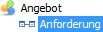
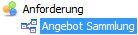
Klicken Sie dagegen auf Nein, dann wird nur für das Geschäftsobjekt Angebot eine Objektbeziehung erstellt. Das bedeutet, dass Sie das Geschäftsobjekt Anforderung vom Angebot aus anzeigen können, aber nicht das Geschäftsobjekt Angebot von der Anforderung aus. - Machen Sie die erforderlichen Eingaben zu den Eigenschaften.
Geschäftsobjekt – Gibt das Geschäftsobjekt an, in dem diese Beziehung existiert. Es wird automatisch mit Daten aufgefüllt und kann nicht geändert werden.
Titel – Der Titel der Beziehung ist in der Regel der Name, mit dem Sie sich auf die Beziehung beziehen. Titel können alle Zeichen enthalten (einschließlich Leerzeichen) und müssen nicht eindeutig sein.
Name – Der Name der Beziehung. Dieser wird automatisch generiert, kann aber nach Bedarf geändert werden. Beziehungsnamen können aus bis zu 64 alphanumerischen Zeichen ohne Leerzeichen bestehen. Es können nur die folgenden Zeichen verwendet werden: A bis Z und 0 bis 9 (nicht als erstes Zeichen) sowie _ (Unterstreichung).
Beschreibung – Beschreibt die Funktion der Beziehung. Diese Beschreibung wird als standardmäßige Vorgabe verwendet, wenn Sie einem Fenster ein damit in Beziehung stehendes Steuerelement hinzufügen.
Beziehungstyp – Objekt oder Sammlung. Wird automatisch generiert und kann nicht geändert werden. Weitere Informationen über Objekte und Sammlungen finden Sie unter Beziehungen.
Zugehöriges Modul – Gibt den Namen des Moduls an, in dem sich das zugehörige Objekt befindet. Wird automatisch generiert und kann nicht geändert werden.
Verknüpftes Geschäftsobjekt – Gibt das Geschäftsobjekt an, mit dem dieses Geschäftsobjekt verknüpft ist bzw. in Beziehung steht. Wird automatisch generiert und kann nicht geändert werden.
Verknüpftes Attribut – Gibt den Namen des korrespondierenden Attributs auf dem verknüpften Geschäftsobjekt an. Wird automatisch generiert und kann nicht geändert werden.
Obligatorisch? – Zeigt an, ob diese Beziehung existieren muss, bevor Sie die Instanz des Geschäftsobjekts speichern können.
Ist Eigentümer? – Zeigt an, ob dieses Objekt der Eigentümer der Beziehung ist. Dies wird beim Einrichten der Ansichtsauswahl auf der Basis einer Sammlung auf einem Prozessobjekt verwendet. Weitere Informationen hierzu finden Sie unter Ansichten erstellen.
Um eine Beziehung zu löschen, klicken Sie mit der rechten Maustaste auf die entsprechende Beziehung in der Liste Attribute, und klicken Sie dann auf Attribut löschen. Beachten Sie, dass beide Seiten der Beziehung gelöscht werden müssen (falls gewünscht).
Sie können eine Beziehung nicht löschen, nachdem Sie diese gespeichert haben, denn dies würde sich auf die Integrität der Datenbank auswirken. Es könnte ja sein, dass ein anderer Benutzer die Geschäftsobjekte, die diese Beziehung bilden, bereits zur Angabe von Daten eingesetzt hat. Wenn Sie das Objekt der Beziehung löschen, wird die Sammlung der Beziehung automatisch auch gelöscht.
- Klicken Sie auf
 .
.